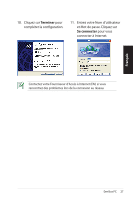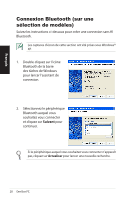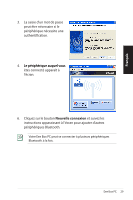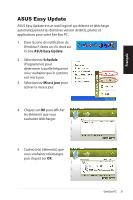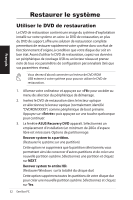Asus EB1006 User Manual - Page 66
Restaurer le système
 |
UPC - 610839053148
View all Asus EB1006 manuals
Add to My Manuals
Save this manual to your list of manuals |
Page 66 highlights
Français Restaurer le système Utiliser le DVD de restauration Le DVD de restauration contient une image du système d'exploitation installé sur votre système en usine. Le DVD de restauration, en plus du DVD de support, offre une solution de restauration complète permettant de restaurer rapidement votre système dans son état de fonctionnement d'origine, à condition que votre disque dur soit en bon état. Avant d'utiliser le DVD de restauration, copiez vos données un périphérique de stockage USB ou un lecteur réseau et prenez note de tous vos paramètres de configuration personnalisés (tels que vos paramètres réseau). Vous devrez d'abord connecter un lecteur de DVD-ROM USB externe à votre système pour pouvoir utiliser le DVD de restauration. 1. Allumez votre ordinateur et appuyez sur pour accéder au menu de sélection du périphérique de démarrage. 2. Insérez le DVD de restauration dans le lecteur optique et sélectionnez le lecteur optique (normalement identifié "DVDROM:XXXX") comme périphérique de boot primaire. Appuyez sur puis appuyez sur une touche quelconque pour continuer: 3. La fenêtre ASUS Recovery DVD apparaît. Sélectionnez un emplacement d'installation (un minimum de 20Go d'espace libre est nécessaire. Options de partitionnage: Recover system to a partition. (Restaurer le système sur une partition) Cette option ne supprimera que la partition sélectionnée, vous permettant ainsi de conserver d'autres partitions et de créer une nouvelle partition système. Sélectionnez une partition et cliquez sur NEXT. Recover system to entire HD. (Restaurer Windows sur la totalité du disque dur) Cette option supprimera toutes les partitions de votre disque dur pour créer une nouvelle partition système. Sélectionnez et cliquez sur Yes. 32 Eee Box PC